Ako je teško videti šta se vidi na ekranu, primenite filter za boje. Filteri za boje menjaju paletu boja na ekranu i mogu vam pomoći da razlikujete stvari koje se razlikuju samo po boji.
Da biste koristili filter za boje:
-
Da biste prešli na postavke Pristupačnosti na računaru, pritisnite taster sa Windows logotipom+U ili izaberite stavku Pokreni > Postavke > Pristupačnost.
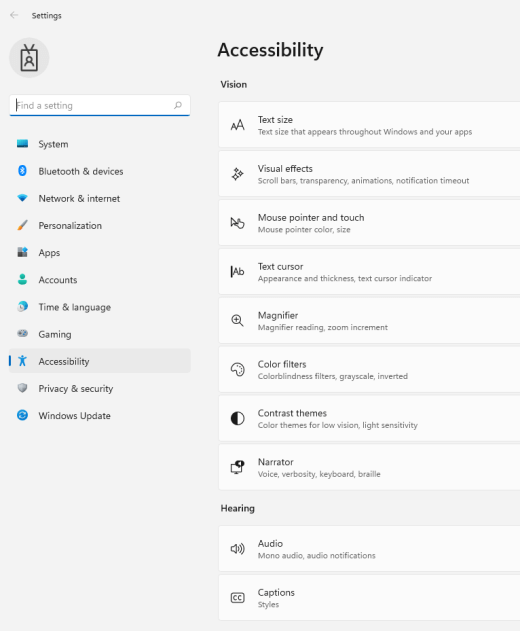
-
Izaberite Filteri za boje .
-
Uključite prekidač Filteri za boje.
-
Izaberite filter boje sa liste. Isprobajte svaki filter da biste videli koji vam više odgovara.
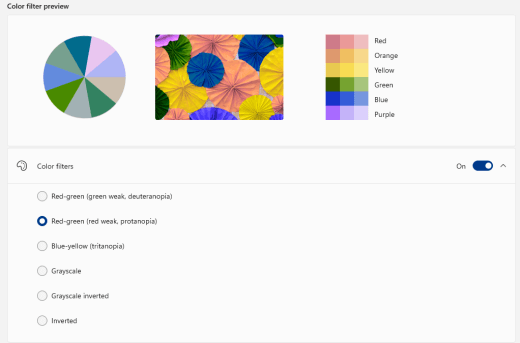
Da biste koristili filter za boje:
-
Izaberite stavke > Postavke > Lakši pristup >Filteri za boje.
-
Uključite preklopnik u okviru Uključi filtere za boje.
-
Zatim u meniju izaberite filter boje. Isprobajte svaki filter da biste videli koji vam više odgovara.
Napomogućeno: Da biste došli do postavki filtera boja u prethodnim verzijama programa Windows 10, izaberite dugme Start > Postavke > Lakši pristup > Boja & visoki kontrast.











